Wissen Sie, wie man automatische Korrekturen ein- und ausschaltet? (25/32)
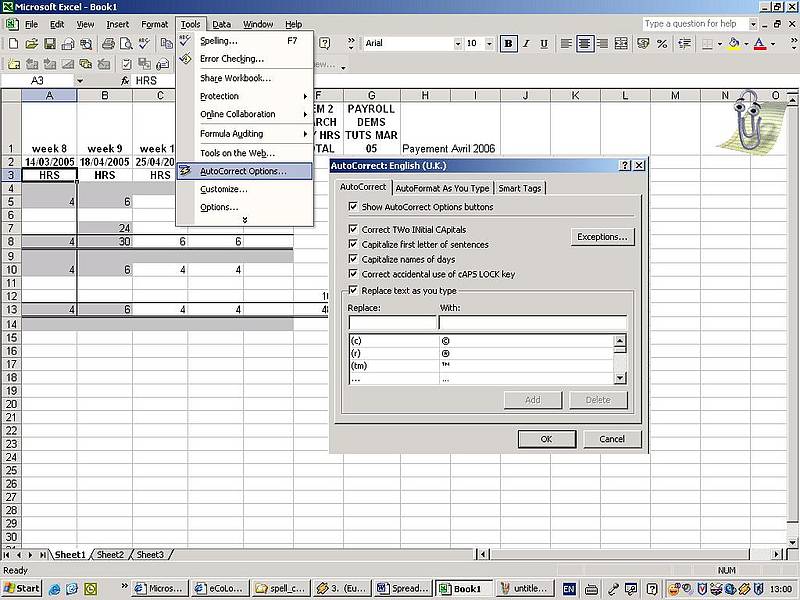
Lösung
Manchmal ist es sinnvoll, einige oder alle automatischen Korrekturen in Excel aus- oder einzuschalten. Hierzu wählen Sie im Menü Extras den Befehl AutoKorrektur-Optionen und aktivieren oder deaktivieren im Register AutoKorrektur:
- die Kontrollkästchen für bestimmte Korrekturen;
- das Kontrollkästchen Während der Eingabe ersetzen, um alle automatischen Korrekturen durch Excel zu erlauben oder zu verhindern.
Denken Sie daran, dass es in Excel – im Gegensatz zu anderen Microsoft Office-Anwendungen wie Microsoft Word – nicht möglich ist die Schaltfläche AutoKorrektur-Optionen für automatische Korrekturen von Texteinträgen zu benutzen.
Wenn Sie die automatische Korrektur nicht ein- oder ausschalten, sondern ihre Optionen ändern wollen – z.B. einen AutoKorrektur-Eintrag hinzufügen, bearbeiten oder löschen – wählen Sie im Menü Extras den Befehl AutoKorrektur-Optionen und klicken auf das Register AutoKorrektur:
- Geben Sie den Text in die Felder Ersetzen: und Durch: ein und klicken Sie auf Hinzufügen, um diesen neuen Eintrag hinzuzufügen.
- Wenn Sie nur einen Eintrag bearbeiten wollen, klicken Sie in die Liste der Optionen, geben den Text in das Feld Durch: ein und klicken auf Ersetzen.
Wenn Sie einen Eintrag aus der Liste entfernen wollen, markieren Sie ihn und klicken Löschen.
Warum sind diese Informationen für Übersetzer und Übersetzungsdozenten wichtig?
Automatische Korrekturen können sehr nützlich sein, wenn die richtigen Korrekturen automatisch während der Übersetzung in den Text eingefügt werden. Allerdings kann die AutoKorrektur-Funktion auch lästig sein, insbesondere wenn man mit mehreren Sprachen arbeitet oder wenn das Excel-Wörterbuch die vom Übersetzer benutzten Termini nicht erkennt, z.B. wenn es sich dabei um ganz spezielle Terminologie handelt. In diesem Fall müsste der Übersetzer die Termini in das Excel-Wörterbuch aufnehmen, was allerdings aus Zeitgründen nicht immer möglich ist.

